随着电脑的普及,我们对电脑的性能要求越来越高,开机启动项的设置对于电脑的启动速度和运行效率具有重要影响,合理的设置可以加快电脑的启动速度,提高系统的运行效率;而不合理的设置则可能导致电脑启动缓慢,甚至出现卡顿现象,本文将详细介绍如何设置开机启动项,帮助读者优化电脑性能。
什么是开机启动项
开机启动项是指电脑在开机过程中,自动启动并加载到系统内存中的程序或进程,这些启动项包括操作系统、驱动程序、应用程序等,它们会在系统启动时自动运行,以便用户可以使用相应的功能。
为什么需要设置开机启动项
1、启动速度:过多的开机启动项会导致电脑启动速度变慢,因为系统需要加载更多的程序和服务。
2、资源占用:一些不必要的启动项会占用系统资源,导致电脑在运行其他程序时变得缓慢。
3、安全性:一些恶意软件可能会利用开机启动项,在开机时自动运行,对电脑安全造成威胁。
如何设置开机启动项
1、Windows系统
(1)任务管理器:按下Ctrl+Shift+Esc键,打开任务管理器,选择“启动”选项卡,可以看到已启用的开机启动项,在此可以禁用不必要的启动项。
(2)系统设置:在Windows设置中选择“应用”,然后点击“启动”,在此可以管理电脑的启动应用。
(3)注册表编辑器:使用注册表编辑器(regedit)修改注册表的相应键值,也可以设置开机启动项,修改注册表具有一定的风险,请谨慎操作。
2、 macOS系统
(1)系统偏好设置:在“系统偏好设置”中选择“用户与群组”,然后点击“登录项”,在此可以管理开机自动登录的应用和程序。
(2)使用第三方工具:一些第三方工具如“Mac Startup Manager”可以帮助用户管理开机启动项。
设置开机启动项的注意事项
1、谨慎禁用启动项:禁用某些必要的启动项可能导致系统功能不能正常运行,因此在禁用前请确认这些启动项的作用。
2、定期清理:定期清理不必要的启动项,以保证系统的运行速度和安全性。
3、备份注册表:在修改注册表前,建议备份原始注册表,以便出现问题时恢复。
4、使用第三方工具时请谨慎:使用第三方工具管理开机启动项时,请确保这些工具的可靠性和安全性。
优化开机启动项的策略
1、只保留必要的启动项:只启用必要的程序和服务的开机启动项,以提高系统的启动速度和运行效率。
2、定期清理恶意软件:定期清理可能存在的恶意软件,以保证系统的安全性。
3、使用专业工具进行优化:可以使用一些专业的系统优化工具,如CCleaner等,进行开机启动项的管理和优化。
开机启动项的设置对于电脑的启动速度和运行效率具有重要影响,合理的设置可以加快电脑的启动速度,提高系统的运行效率,本文详细介绍了如何设置开机启动项,以及设置时的注意事项和优化策略,希望读者能够通过本文了解如何优化电脑的开机启动项,提高电脑的性能。

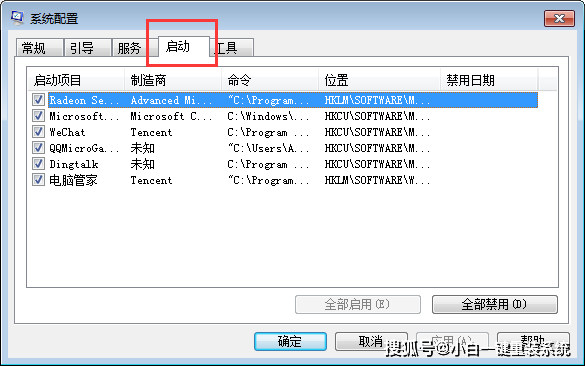
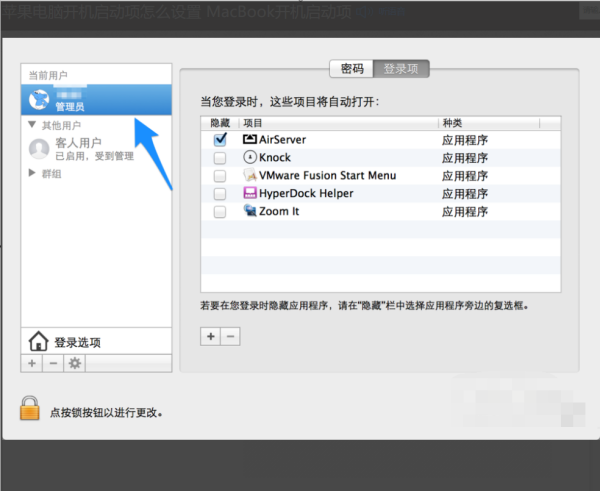
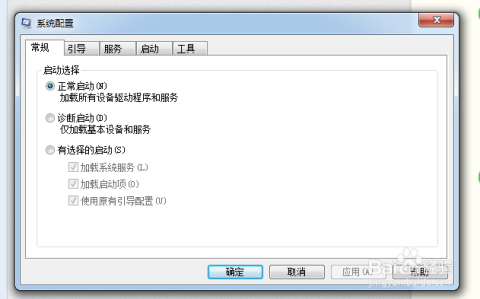








 京公网安备11000000000001号
京公网安备11000000000001号 京ICP备11000001号
京ICP备11000001号